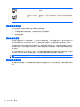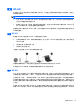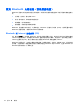Notebook computer user guide-Windows XP
Table Of Contents
- 功能
- 联网
- 指点设备和键盘
- 使用指点设备
- 使用键盘
- 使用热键
- 显示系统信息
- 打开“帮助和支持”
- 降低屏幕亮度
- 提高屏幕亮度
- 切换屏幕图像
- 启动待机模式 (fn+f5)
- 启动 QuickLock (fn+f6)(仅限某些机型)
- 启动 Web 浏览器 (fn+f7)(仅限某些机型)
- 启动打印机 (fn+f8)(仅限某些机型)
- 启用扬声器静音 (fn+f7)(仅限某些机型)
- 降低扬声器音量 (fn+f8)(仅限某些机型)
- 增大扬声器音量 (fn+f9)(仅限某些机型)
- 播放音频 CD 或 DVD 中的上一个曲目或章节 (fn+f10)(仅限某些机型)
- 播放、暂停或恢复播放音频 CD 或 DVD (fn+f11)(仅限某些机型)
- 播放音频 CD 或 DVD 中的下一个曲目或章节 (fn+f12)(仅限某些机型)
- 使用热键
- 使用嵌入式数字小键盘
- 使用可选的外接数字小键盘
- 多媒体
- 电源管理
- 驱动器
- 外接设备
- 外接介质卡
- 内存模块
- 安全保护
- 软件更新
- 备份和恢复
- 计算机设置实用程序
- 多重引导
- 管理和打印
- 清洁指南
- 索引
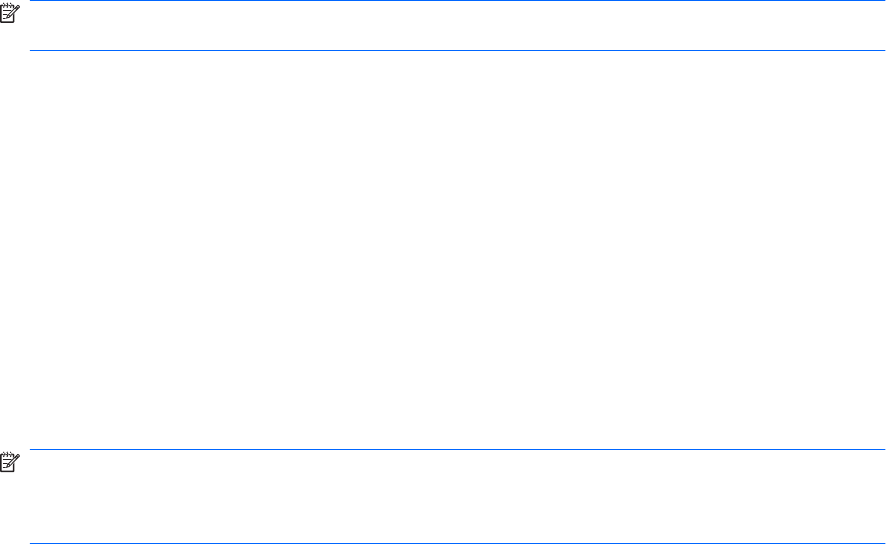
信号在网络外部传输,其它 WLAN 设备可能会获取未保护的信号,并连接到您的网络(未经请求)或
捕获通过网络发送的信息。不过,您可以采取防范措施以保护 WLAN:
●
使用具有内置安全功能的无线发射器
很多无线基站、网关和路由器都提供内置安全保护功能,如无线安全协议和防火墙。通过使用正确
的无线发射器,您可以对网络进行保护以防范最常见的无线安全风险。
●
采用防火墙保护
防火墙就是一道安全屏障,它检查发送到您的网络的数据和数据请求,并丢弃所有可疑的内容。防
火墙具有多种不同的形式,既可以是软件防火墙,也可以是硬件防火墙。某些网络结合使用这两种
类型的防火墙。
●
使用无线加密功能
WLAN 可以使用多种不同的复杂加密协议。请采用可以为网络提供最佳安全保护的解决方案:
◦
有线等效加密 (WEP) 是一种无线安全协议,在传输所有网络数据之前,它使用 WEP 密钥
对数据进行编码或加密。通常,您可以允许网络指定 WEP 密钥。或者,也可以设置自己的
密钥、生成不同的密钥或选择其它高级选项。如果没有正确的密钥,其他人将无法使用
WLAN。
◦
WPA(Wi-Fi 保护接入)与 WEP 类似,它使用安全设置加密和解密通过网络传输的数据。
不过,WPA 使用
临时密钥完整性协议
(TKIP) 为每个数据包动态生成新密钥,而不像
WEP 那样使用一个静态安全密钥进行加密。它还为网络上的每台计算机生成一组不同的密
钥。
●
关闭网络
如果可能,应禁止无线发射器广播您的网络名称 (SSID)。大多数网络最初会广播此名称,以通知
附近的任何计算机可以使用您的网络。如果关闭网络,其它计算机就不太可能会知道您的网络是否
存在。
注: 如果关闭网络并且未广播 SSID,您需要知道或记住 SSID 才能将新设备连接到网络上。在
关闭网络之前,请记下 SSID 并将其存放在安全的地方。
连接到 WLAN
要连接到 WLAN,请执行以下步骤:
1. 确保打开了 WLAN 设备。如果打开了该设备,无线设备指示灯将会亮起。如果无线设备指示灯为
琥珀色,请滑动无线设备开关。
2. 选择开始 > 连接到。
3. 从列表中选择您的 WLAN,然后键入网络安全密钥(如果需要)。
●
如果网络未受保护(意味着任何人都可以访问网络),则会显示警告。单击仍然连接接受警告
并完成连接。
●
如果网络是具有安全保护功能的 WLAN,则会提示您输入网络安全密钥(它是安全代码)。
键入该代码,然后单击连接以完成连接过程。
注: 如果未列出 WLAN,则说明您不在无线路由器或接入点的范围内。
注: 如果没有看到要连接的网络,请单击显示所有连接。将显示一个选项列表,其中包括创建新
的网络连接以及解决连接问题。
16
第 2 章 联网